
Apa yang akan Anda lakukan jika seluruh kehidupan digital Anda—file kerja, akun email, akun media sosial, dan bahkan musik yang Anda beli serta foto keluarga Anda ditahan demi uang tebusan? Tersisa waktu 24 jam bagi Anda untuk membayar tebusan $5.000 atau kehilangan semuanya.
Hal itu bisa terjadi jika Anda tidak rutin memperbarui Windows.
Mengapa demikian? Karena komputer Anda lebih rentan ketika kedaluwarsa. Dengna pembaruan sistem operasi, komputer Anda bisa aman dari malware terbaru dan ancaman lainnya. Namun bagaimana cara kerja pembaruan ini, apa yang pemicunya, dan bagaimana cara memodifikasinya?
Windows 7, 8, dan 10 telah membuat proses instalasi pembaruan berjalan cepat dan mudah, tetapi memperbarui Windows mungkin tampak merepotkan, selalu muncul di saat-saat terburuk. Yang lebih buruknya lagi, pembaruan tersebut menggunakan sumber daya sistem selama instalasi, yang seringkali mengganggu alur kerja Anda.
Mengapa Pembaruan Sistem Operasi Itu Penting
Ada alasan-alasan yang kuat mengapa Microsoft dan pengembang OS lainnya mendorong dilakukannya pembaruan. Sangat disarankan untuk meluangkan waktu demi menyempurnakan pengaturan pembaruan sistem, karena alasan-alasan sebagai berikut:
- Pembaruan memperkuat keamanan sistem. Malware terus berkembang, dan sistem operasi Anda pun jangan sampai ketinggalan. Versi Windows yang lebih lama mungkin tidak didukung oleh Microsoft, yang berakibat pada meningkatnya risiko tertular virus dan program jahat lainnya. Sejumlah pembaruan dapat menambal lubang keamanan, sehingga kian mempersulit penjahat cyber untuk mencuri informasi pribadi Anda.
- Pembaruan menjembatani kompatibilitas dengan perangkat lunak baru. Teknologi semakin berkembang dan setiap hari diluncurkan perangkat lunak yang baru, dan program-program baru ini—terutama driver perangkat keras, seperti perangkat lunak printer—dapat bekerja lebih baik dengan versi Windows terbaru.
- Pembaruan mempercepat kinerja komputer Anda. Akhirnya, Microsoft sesekali melakukan perbaikan Windows melalui pembaruan. Anda mungkin merasa bahwa sistem Anda lebih responsif dan efisien setelah dilakukan pembaruan.
Windows 7 dan 8.1
Windows 7 masih mempertahankan pangsa pasar yang kuat bahkan setelah rilis Windows 10; banyak pengguna menyukai kesederhanaannya. Peluncuran Windows 8.1 kurang diterima dengan baik, tetapi kedua versi ini masih didukung resmi oleh Microsoft.
Kedua versi tersebut juga memiliki prosedur pembaruan serupa, jadi kami akan membahas keduanya secara bersamaan.
Cara Memulai Memperbarui
- Klik tombol Mulai.
- Klik “Control Panel” di sisi kanan. Anda akan melihat jendela seperti di bawah ini.

- Klik tautan “Sistem and Security” yang besar dan berwarna hijau.
- Klik “Windows Update.”
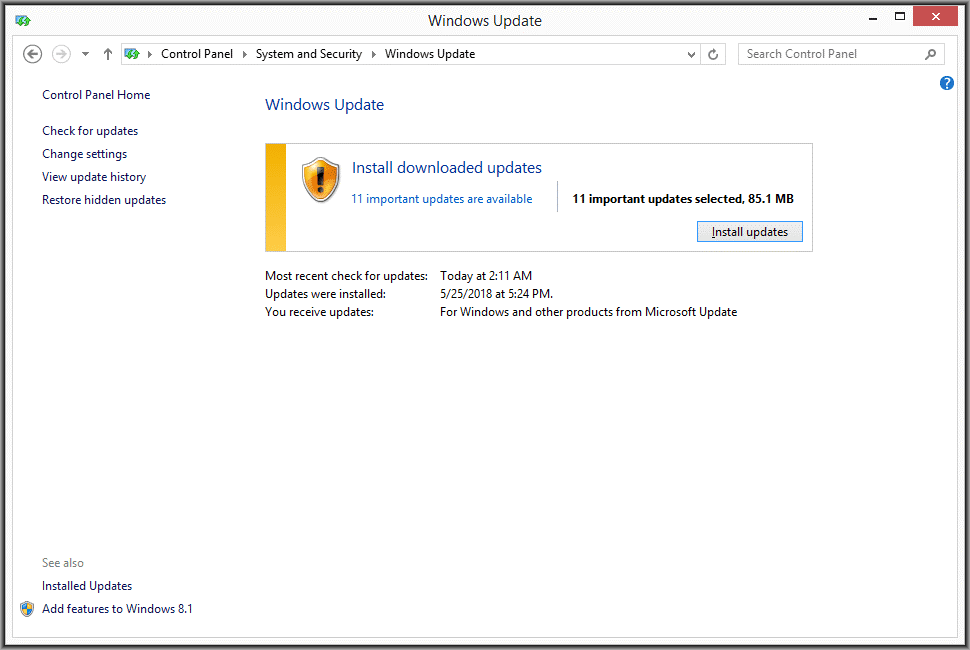
- Klik “Check for Updates” di bilah sisi kiri untuk mencari pembaruan baru. Komputer Anda harus terhubung ke Internet di langkah ini.
- Windows Update akan memberi tahu Anda bahwa sistem Anda sudah up-to-date atau menampilkan sejumlah pembaruan untuk diinstal. Klik “Install updates” jika diarahkan.
- Biarkan pembaruan selesai. Jangan ragu untuk menggunakan komputer Anda saat sedang mengunduh.
- Hidupkan ulang komputer untuk menyelesaikan instalasi.
Melihat Pembaruan Sebelumnya
Di sisi kiri jendela Pembaruan, disajikan opsi untuk melihat riwayat pembaruan Anda. Pembaruan yang baru diinstal ditampilkan di sini yang diatur berdasarkan status, tingkat penting, dan tanggal instalasinya. Jika terjadi masalah akibat pembaruan jahat, Anda dapat menghapusnya dari jendela ini.
Mengkonfigurasi Pengaturan Pembaruan
Luangkan waktu untuk menjelajahi “Change settings” di bilah sisi kiri.
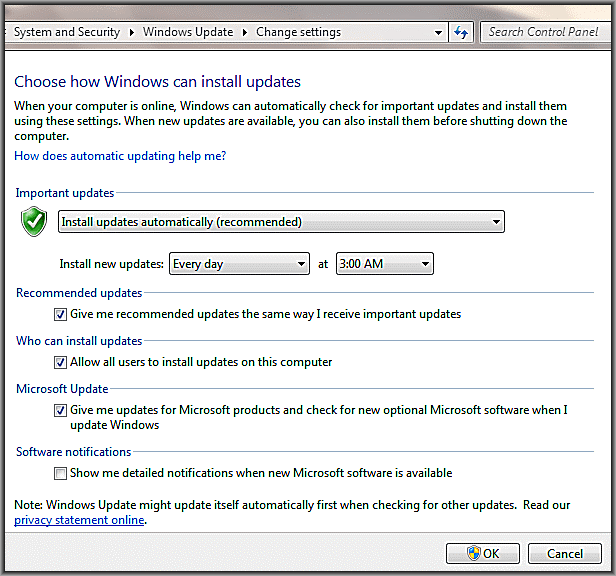
Di sini, Anda dapat mengonfigurasi Windows untuk memperbarui sendiri secara otomatis. Selain itu, Anda juga dapat:
- Memilih waktu yang ideal untuk memeriksa pembaruan. Pilih waktu ketika Anda tidak mungkin menggunakan komputer karena saat pembaruan komputer biasanya perlu dihidupkan ulang.
- Memutuskan apakah akan otomatis menginstal pembaruan opsional atau tidak.
- Mengizinkan pengguna tepercaya untuk menginstal pembaruan di mesin. Tetapi, berhati-hatilah jangan sampai memberikan hak istimewa administrator kepada anak.
Windows 10
Microsoft menerapkan pendekatan “pasang lalu lupakan” di Windows 10, dan lebih menyukai pembaruan otomatis daripada kontrol pengguna. Ada pro dan kontranya, tetapi untungnya itu hanya dapat diandalkan seperti sistem lama dengan sedikit mengutak-atik.
Namun, Windows 10 memerlukan usaha yang sedikit lebih daripada itu. Berikut ini cara untuk tetap mengontrol pembaruan “tepat waktu”:
Cara Memulai Memperbarui
Windows 10 akan otomatis mengunduh dan menginstal pembaruan di latar belakang. Sewaktu komputer perlu dihidupkan ulang, Windows akan memperingatkan Anda sebelumnya dan membiarkan Anda memutuskan apakah akan menghidupkan kembali secepatnya atau nanti. Perlu diingat bahwa jika Anda menunda restart terlalu lama, Windows pada akhirnya akan membutuhkannya.
Meskipun demikian, Anda masih dapat memeriksa perubahan baru secara manual.
- Buka menu pengaturan Windows 10 dari tombol Mulai atau ikon bendera di kiri bawah bilah tugas.
- Klik ikon “Perbarui & keamanan”.
- Klik “Windows Update”, yang akan beralih ke layar berikutnya.
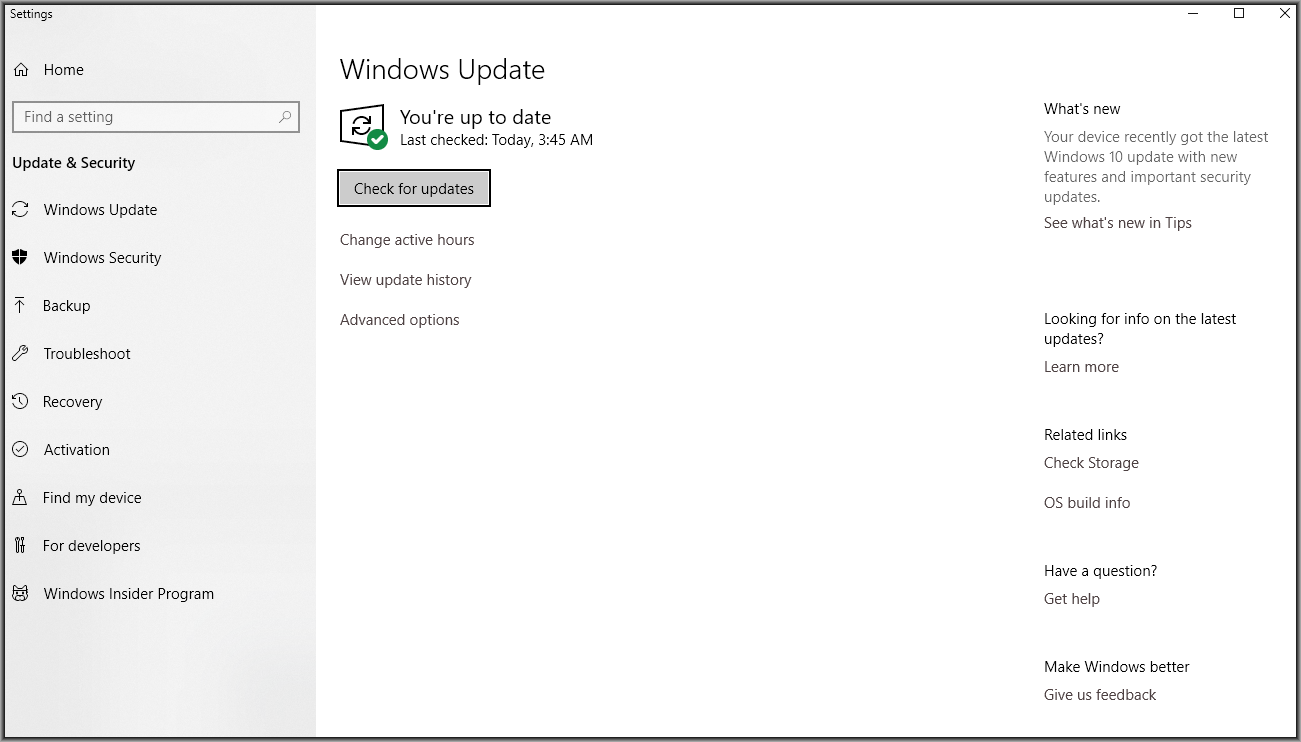
- Klik tombol “Check for updates”.
Melihat Pembaruan Sebelumnya
Tautan “View update history” fungsinya sama dengan di versi-versi Windows sebelumnya.
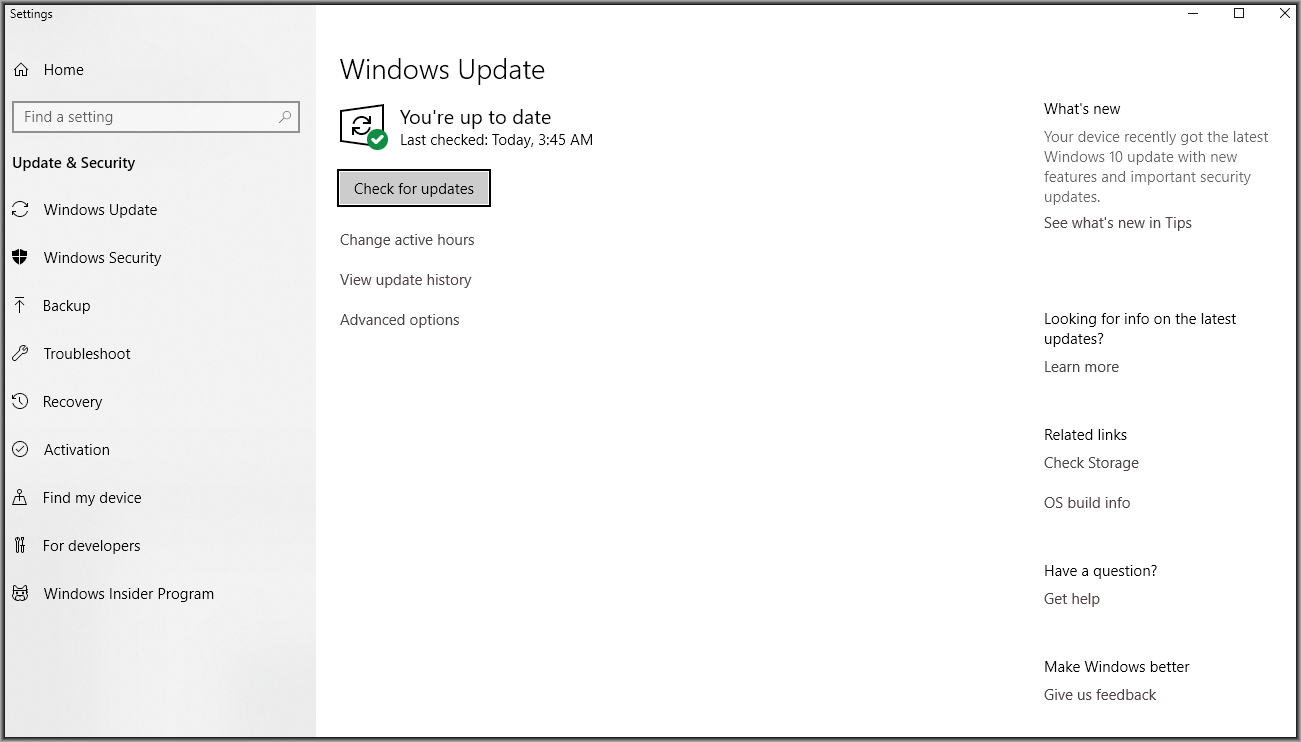
Dari sini, Anda bisa melihat pembaruan yang baru saja diinstal serta menghapus instalan yang bermasalah. Pembaruan yang tidak diinstal akhirnya akan muncul kembali nanti.
Menyesuaikan Pengaturan Pembaruan
Windows terkenal dengan kebiasaannya menghidupkan ulang mesin secara otomatis untuk melakukan pembaruan di waktu yang tidak tepat. Namun, dengan menggunakan fitur Active Hours, masalah ini dapat dicegah.
Klik “Change active hours” di jendela Pembaruan. Dari sana, tetapkan jeda waktu di siang hari ketika Anda kemungkinan besar sedang menggunakan komputer. Windows akan menghindari restart sendiri di jam-jam tersebut.
Ada juga tautan “Advanced options” yang komprehensif dan memungkinkan Anda:
- Memilih apakah Anda ingin mengunduh pembaruan melalui koneksi terukur (mis. data seluler tempat penggunaan dibatasi).
- Mengaktifkan atau menonaktifkan pengingat kapan Windows akan dihidupkan kembali untuk menerapkan pembaruan.
- Mengonfigurasikan “Delivery Optimization.” Fitur ini mempercepat proses pembaruan jika di jaringan Anda ada mesin-mesin lain. Aman digunakan tetapi mungkin akan menggunakan sumber daya sistem yang lebih banyak.
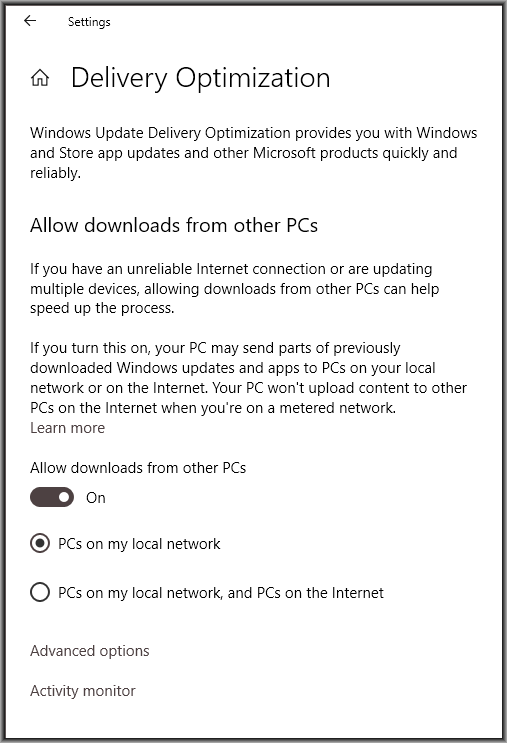
- Dan terakhir, kalau Anda khawatir dengan penggunaan data di jaringan terbatas, tautan “Advanced options” di jendela tadi memungkinkan Anda menyesuaikan batas maksimal unduhan dan unggahan.
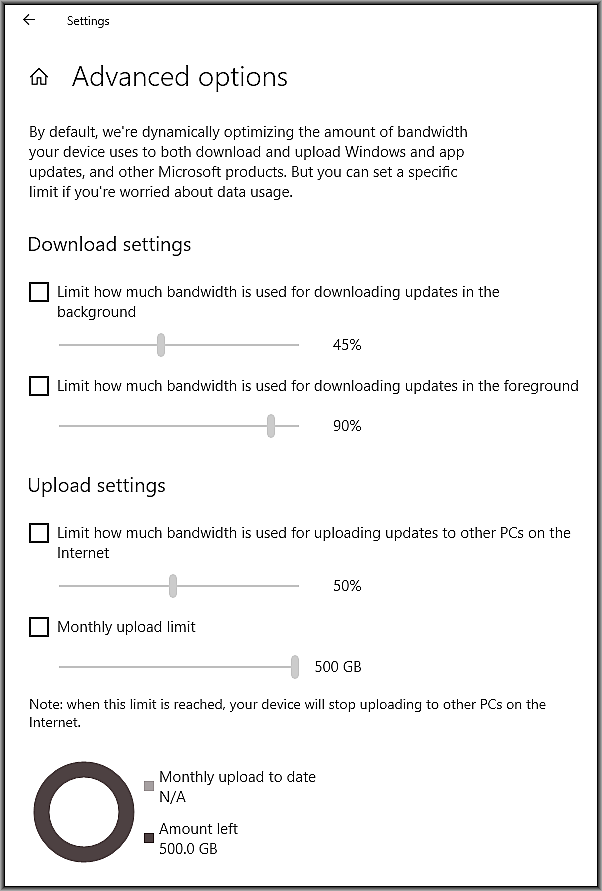
Memperbarui Windows 7, 8.1, dan 10 Berdasarkan Jadwal
Penting untuk mengetahui cara mencari dan menyesuaikan pembaruan Windows dengan benar, apa pun versi dari sistem operasi ini yang Anda gunakan. Windows 10 itu hebat, tetapi adakalanya Anda perlu memegang kendali lebih. Siapkan metode yang sesuai untuk jadwal dan kebutuhan komputer Anda agar Anda tetap terlindungi tetapi tidak terganggu.